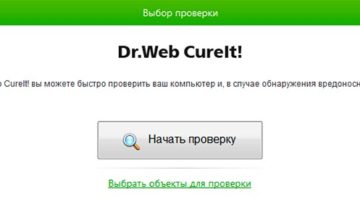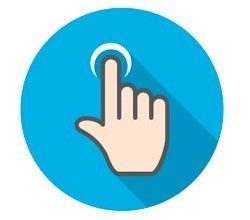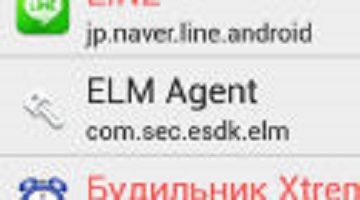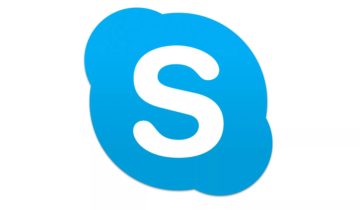Переустановка антивирусных программ производится пользователями довольно часто. Это может быть связано с тем, что установленный антивирусник может «съедать» множество ресурсов компьютера. В некоторых случаях, антивирусное ПО может блокировать множество сайтов, которые не являются вредоносными и приходится регулярно вносить те или иные адреса в исключения. Также, если устанавливалась антивирусная программа с бесплатной лицензией, функциональные возможности у нее ограничены и только покупка сможет обеспечить максимальную защиту. Из-за того, что параллельная установка антивирусного ПО может приводить к различным конфликтам в системе, компьютер может очень сильно тормозить. Именно поэтому необходимо знать, например, как удалить Avast Free Antivirus, чтобы избежать возможных проблем и получить возможность установки иной антивирусной программы.
Конечно же, удалить Avast Free Antivirus можно и стандартным инструментом «Удаление программы», но в этом случае все следы не будут удалены. Например, совместно с этим антивирусом может устанавливаться браузер (по словам разработчиков, он максимально защищен от взлома и надежно защищает персональные данные, пароли и т.п.), храниться информация о найденных вирусах, остаться файлы, которые были помещены в карантин и т.п. Именно поэтому, к удалению подобного ПО нужно подходить ответственно.
За работу Avast Free Antivirus отвечает два процесса avastui.exe и AvastSvc.exe. Их можно увидеть, если открыть диспетчер задач.

Как видно из скриншота, этот антивирусник не требует множества ресурсов и его удаление вызвано, скорее всего, не тем, что он перегружает систему, а иными причинами, например, недостаточностью инструментов защиты.
Запуск вышеперечисленных процессов производятся из директории C:\Program Files\AVAST Software\Avast (если у Вас ОС находится в другом разделе, будет изменена только буква диска).

Чтобы перейти непосредственно к удалению, нужно открыть инструмент «Удаление программ». Это можно сделать, пройдя по пути «Пуск» — «Панель управления» — «Удаление программы», или же вызвать окно «Выполнить» (нажать Win+R) и ввести команду appwiz.cpl.

На экране отобразится окно с перечнем установленных программ. Отыщите Avast Free Antivirus, выделите ее и кликните по кнопке «Удалить», либо нажмите ПКМ по ней и также выберите одноименную строку.

Далее появится окно, в котором можно обновить, исправить или изменить параметры установки данного ПО. Но, так как нас интересует именно удаление, нажмите на кнопку «Удалить».

Далее, программой будет отображено окно, в котором необходимо согласиться с удалением либо отменить этот процесс. Кликните «Да».

Процесс удаления будет запущен, пользователю остается лишь дождаться окончания.

После окончания этой операции, необходимо перезапустить компьютер, о чем будет сообщено в появившемся окне. Также, предлагается ответить на вопрос, почему вы решили избавиться от Avast, но делать это абсолютно не обязательно.

Примечание: перезагрузку лучше выполнить сразу и не откладывать это действие. Еще до загрузки ОС будут удалены те файлы, которые задействованы операционкой.
Если антивирусная программа по каким-либо причинам выдает ошибки и удаление не представляется возможным, в этом случае можно воспользоваться специальной утилитой от самих разработчиков антивирусного ПО и удалить именно этим способом (скачать ее можно тут).
Помните, что обычное удаление директорий с программой может принести только кучу лишних проблем, ведь установленные драйверы антивирусника не будут затронуты, после чего компьютер будет постоянно сбоить, выдавать кучу ошибок и т.п.
После проведенной процедуры необходимо очистить компьютер от файлов, которые наверняка остались и удалить записи в реестре. Итак, чтобы удалить файлы, связанные с Avast, необходимо:
- открыть «Мой компьютер»;
- зайти в системный раздел (как правило, это диск С);

- с поле «Поиск» введите слово Avast и поищите директории и файлы в системе, которые не были удалены;

- дождавшись результатов поиска, у вас появятся несколько папок и файлов, которые остались даже после проведения процедуры удаления стандартным инструментом;

- выделите все найденные каталоги и файлы, нажмите ПКМ на них и выберите строку «Удалить»;

- подтвердите совершаемое действие;

- также после этого будет выдано сообщение о том, что для удаления этих папок нужно иметь права администратора. Установите галочку для того, чтобы этот диалог снова не появлялся и нажмите на кнопку «Продолжить».

Некоторые папки и файлы из этого списка невозможно удалить, потому, как они все также задействованы системой. Об этом на экране будет отображено соответствующее окно.

Не стоит кликать по кнопке «Повторить», это действие будет вызывать повторное появление данного окна, кликнете по кнопке пропустить, установив галочку на выполнении подобной команды для всех подобных объектов. Для удаления именно этих директорий и файлов необходимо использовать иной инструмент, например, «Unlocker», которую можно скачать по ссылке.
После того, как вы установили данное ПО (к слову говоря, она потребляет минимум ресурсов и ее совершенно не обязательно убирать с автозапуска), проведите повторный поиск всех каталогов и файлов в системном разделе. Выделите их все, нажмите ПКМ и кликните по строке «Unlocker».

После этого возможно появится окно безопасности, в котором нужно нажать на кнопку «Да».

Чтобы подобное окно никогда не отображалось, кликните по ссылке «Настройка выдачи таких уведомлений» и переместите ползунок в самый низ. После этого, окно безопасности отображаться не будет никогда.

Перед вами откроется окно программы Unlocker. Во всплывающем меню выберите пункт «Удалить» и подтвердите действие.

Процесс будет запущен, после чего отобразится окно с указанием, что объект удален.


Проведя повторный поиск, вы убедитесь в том, что все следы Avast Free Antivirus были безвозвратно удалены.

После этого необходимо лишь удалить записи в реестре. Для этого нажмите Win+R, введите в поле regedit и нажмите «Ок».

В появившемся окне реестра необходимо провести поиск слова Avast. Помните, что упомянутое слово может быть не только в имени, но и в значении. Для поиска кликните Ctrl+F и введите указанное слово.

Если значение было найдено, нажмите ПКМ на нем и выберите пункт «Удалить» и подтвердите задуманную операцию.


Таким же образом необходимо удалить и те записи, в названии которых нет упоминаний Avast, но они присутствуют в поле значение. Кликните по ним также ПКМ и выберите «Удалить».


Дойдя до конца списка, операционная система выдаст сообщение, что поиск завершен и никаких элементов с указанным словом больше нет.

На этом процесс удаления Avast Free Antivirus будет полностью завершен. По данной схеме можно удалять не только этот анивирусник, но и любой другой.